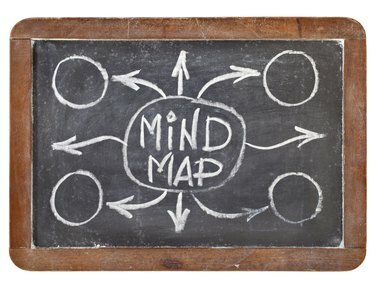
Hărțile mentale afișează de obicei un concept principal central cu ramuri pentru subiecte conexe.
Credit imagine: marekuliasz/iStock/Getty Images
Formatul vizual al unei hărți mentale vă ajută să faceți brainstorming, să organizați și să clarificați ideile într-un mod flexibil, interactiv, care, de asemenea, îmbunătățește amintirea. Nu aveți nevoie de un pix și hârtie sau de un program software special pentru a genera o hartă mentală. Utilizați caracteristicile PowerPoint 2013 pentru a crea o hartă mentală și profitați de funcțiile adăugate PowerPoint pentru a le aplica efecte de animație, prezentați-vă ideile unui grup și salvați un șablon pe care îl puteți reutiliza dacă le faceți frecvent creative diagrame.
Începeți cu SmartArt
Pentru o hartă mentală de bază, utilizați o diagramă SmartArt. Selectați fila „Inserare” și faceți clic pe „SmartArt” pentru a deschide dialogul SmartArt Graphics. Alegeți „Cicl”, faceți clic pe diagrama „Cluster radial” și faceți clic pe „OK” pentru a deschide o grafică SmartArt a clusterului radial pe diapozitiv. Clusterele radiale sunt folosite pentru a afișa informații relevante pentru o temă centrală. Puteți adăuga până la șapte forme de al doilea nivel care înconjoară obiectul principal. Personalizați aspectul hărții mentale selectând diagrama și utilizând caracteristici din fila Design Instrumente SmartArt, cum ar fi culorile și stilurile.
Videoclipul zilei
Folosiți Forme în schimb
Pentru o hartă mentală mai detaliată, desenați forme și adăugați linii de conectare. Faceți clic pe o formă din galeria Forme din fila Acasă sau selectați fila „Inserare”, faceți clic pe „Forme” și alegeți forma pe care doriți să o utilizați. Faceți clic pe centrul diapozitivului pentru a-l desena acolo. O modalitate rapidă de a adăuga mai multe forme din aceeași formă este să apăsați tasta „Ctrl”, să faceți clic pe formă și să trageți una nouă oriunde doriți. Realizați harta selectând linii din galeria Forme și desenându-le pentru a conecta formele de pe diapozitiv.
Animați-vă ideile
Instrumentele de animație PowerPoint vă permit să animați forme individuale, chiar și atunci când acestea fac parte dintr-o grafică SmartArt. Dacă utilizați un SmartArt, selectați diagrama, faceți clic pe fila „Format” și alegeți „Ungrup” pentru a anima fiecare formă individual. Faceți clic pe prima formă pe care doriți să o animați, faceți clic pe fila „Animations” și alegeți animația pe care doriți să o aplicați. Apoi faceți clic pe „Animation Painter” și selectați următoarea formă de animat. Repetați până când aplicați animația tuturor formelor. Faceți clic pe „Panoul de animație” pentru a accesa alte setări de animație, cum ar fi sincronizarea.
Transformă-l într-un șablon
Înainte de a adăuga text pe harta mentală, salvați-l ca șablon pentru a-l folosi oricând aveți nevoie de el. Selectați fila „Fișier” și faceți clic pe „Salvare ca”. Faceți clic pe „Răsfoiți” sub Salvare și introduceți un nume de fișier în caseta Nume fișier. Alegeți „Șablon PowerPoint (.potx)” din lista Salvare ca tip și faceți clic pe Salvare. Pentru a utiliza din nou șablonul, selectați fila „Fișier” și faceți clic pe „Nou”. Selectați „Șabloanele mele”, faceți clic pe șablonul de hartă mentală pe care l-ați salvat și faceți clic pe „OK” pentru a-l deschide.



